
OS_L5_Ianysheva
.docГУАП
КАФЕДРА № 41
ОТЧЕТ ЗАЩИЩЕН С ОЦЕНКОЙ
ПРЕПОДАВАТЕЛЬ
доц., канд. техн. наук |
|
|
|
А.В. Аграновский |
должность, уч. степень, звание |
|
подпись, дата |
|
инициалы, фамилия |
ОТЧЕТ О ЛАБОРАТОРНОЙ РАБОТЕ №5 |
УПРАВЛЕНИЕ ПРОИЗВОДИТЕЛЬНОСТЬЮ СИСТЕМЫ |
по курсу: ОПЕРАЦИОННЫЕ СИСТЕМЫ |
|
РАБОТУ ВЫПОЛНИЛ
СТУДЕНТ ГР. № |
4716 |
|
|
|
С.А, Янышева |
|
|
|
подпись, дата |
|
инициалы, фамилия |
Санкт-Петербург 2019
1 Цель работы
Получение практических навыков по детальному исследованию вычислительного процесса средствами Системного монитора.
2 Вариант задания
18 вариант
3 Описание выполненных действий
Упражнение 1. Выбор объектов мониторинга приложений и производительности оборудования.
Выбраны и добавлены счётчики процента загруженности процессора, работы в привилегированном и пользовательском режиме (рисунок 1,2).
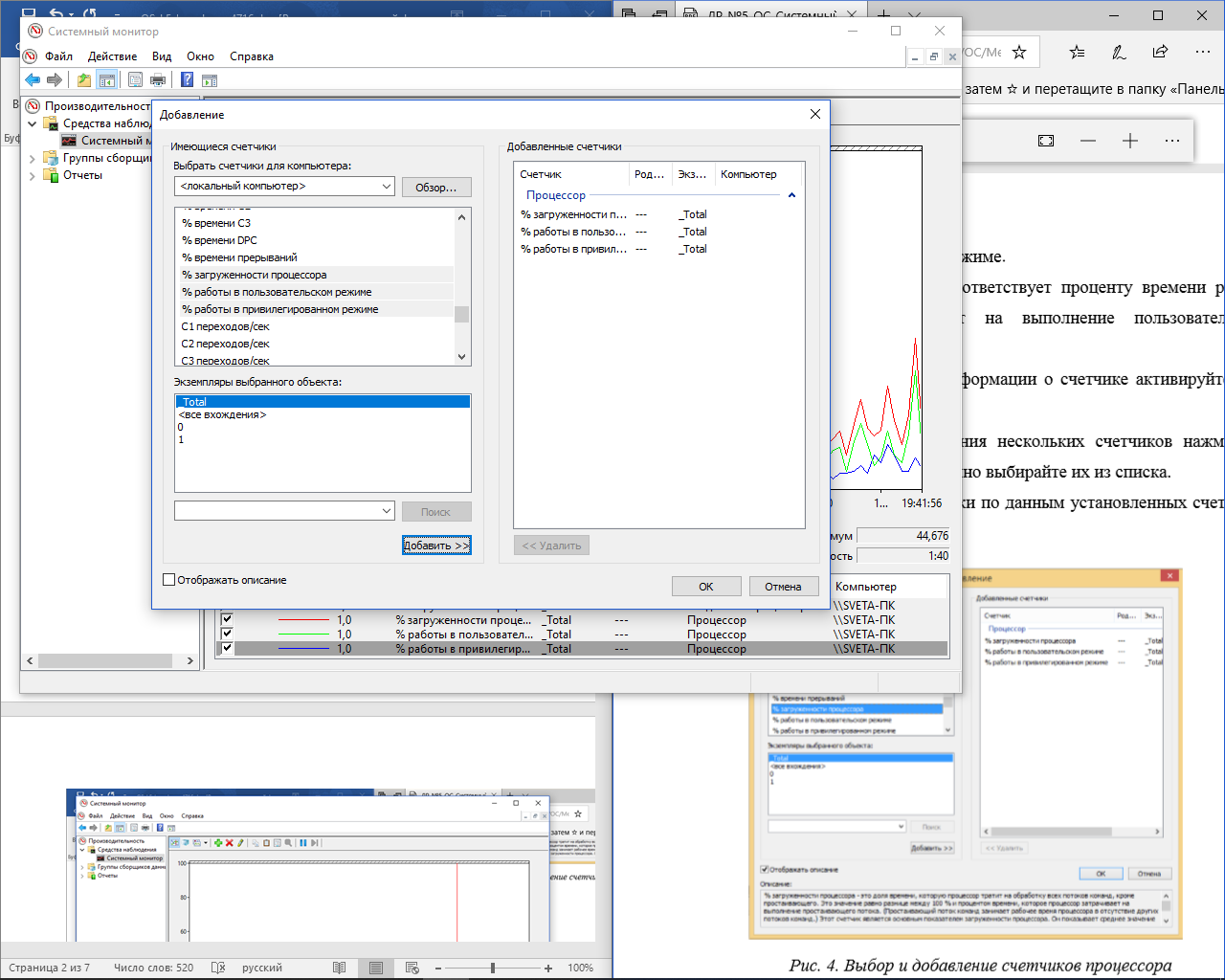
Рисунок 1 — Выбор и добавление счетчиков процессора
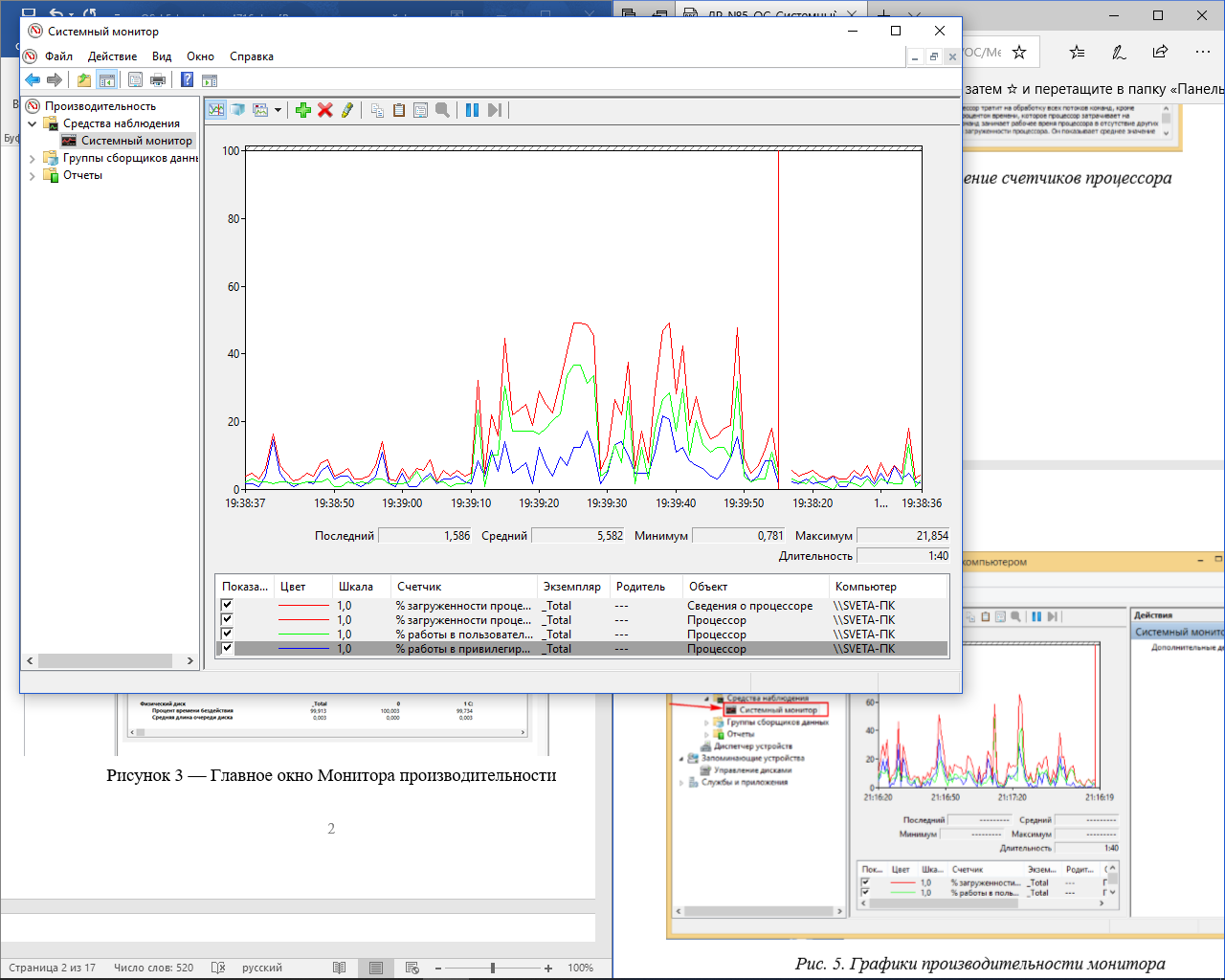
Рисунок 2 – Графики производительности монитора по данным от трех счетчиков
Упражнение 2. Настройка вида отображаемой информации.
В свойствах Системного монитора во вкладке График был изменеён Вид на режим Отчёт (рисунок 3,4).
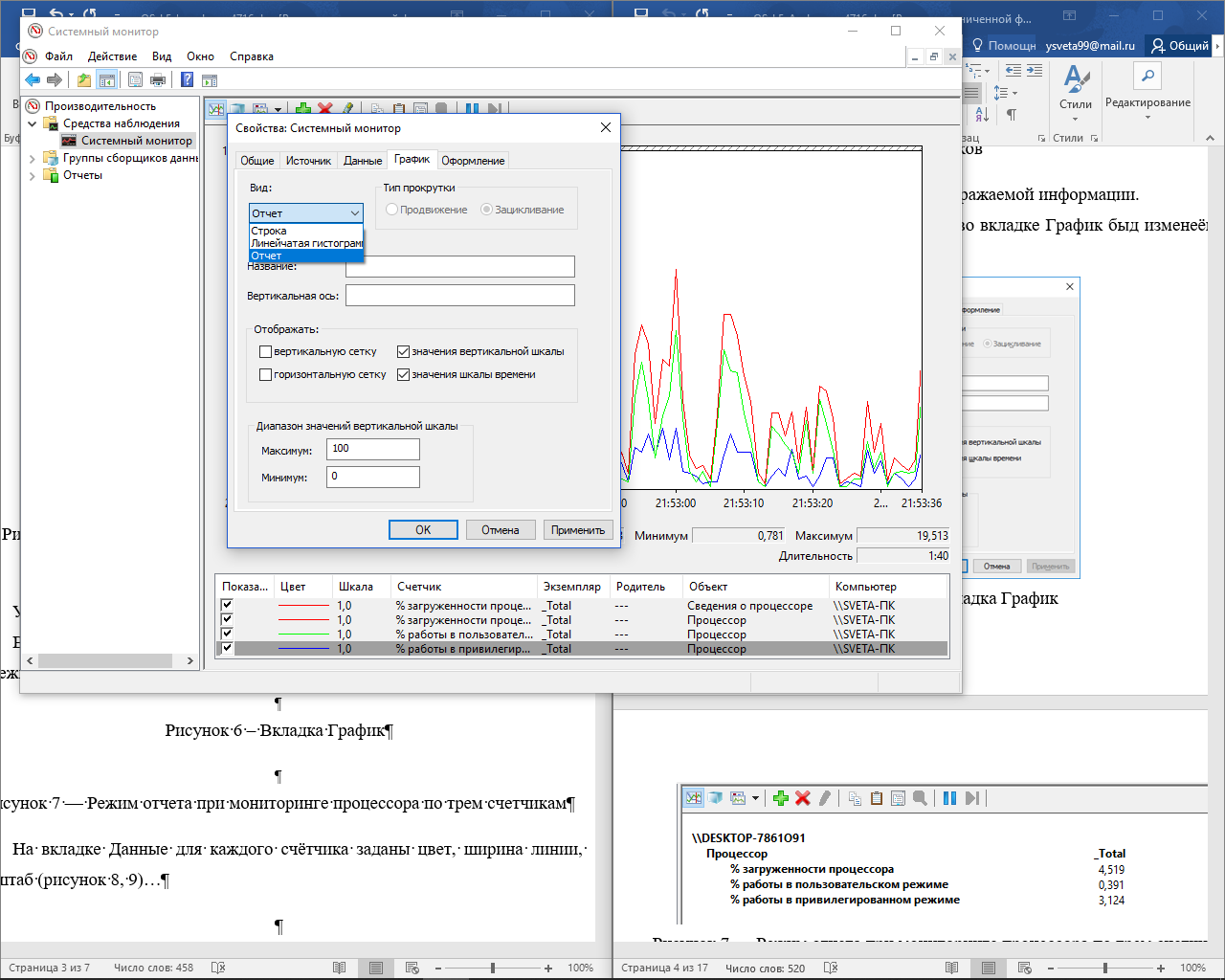
Рисунок 3 – Вкладка График
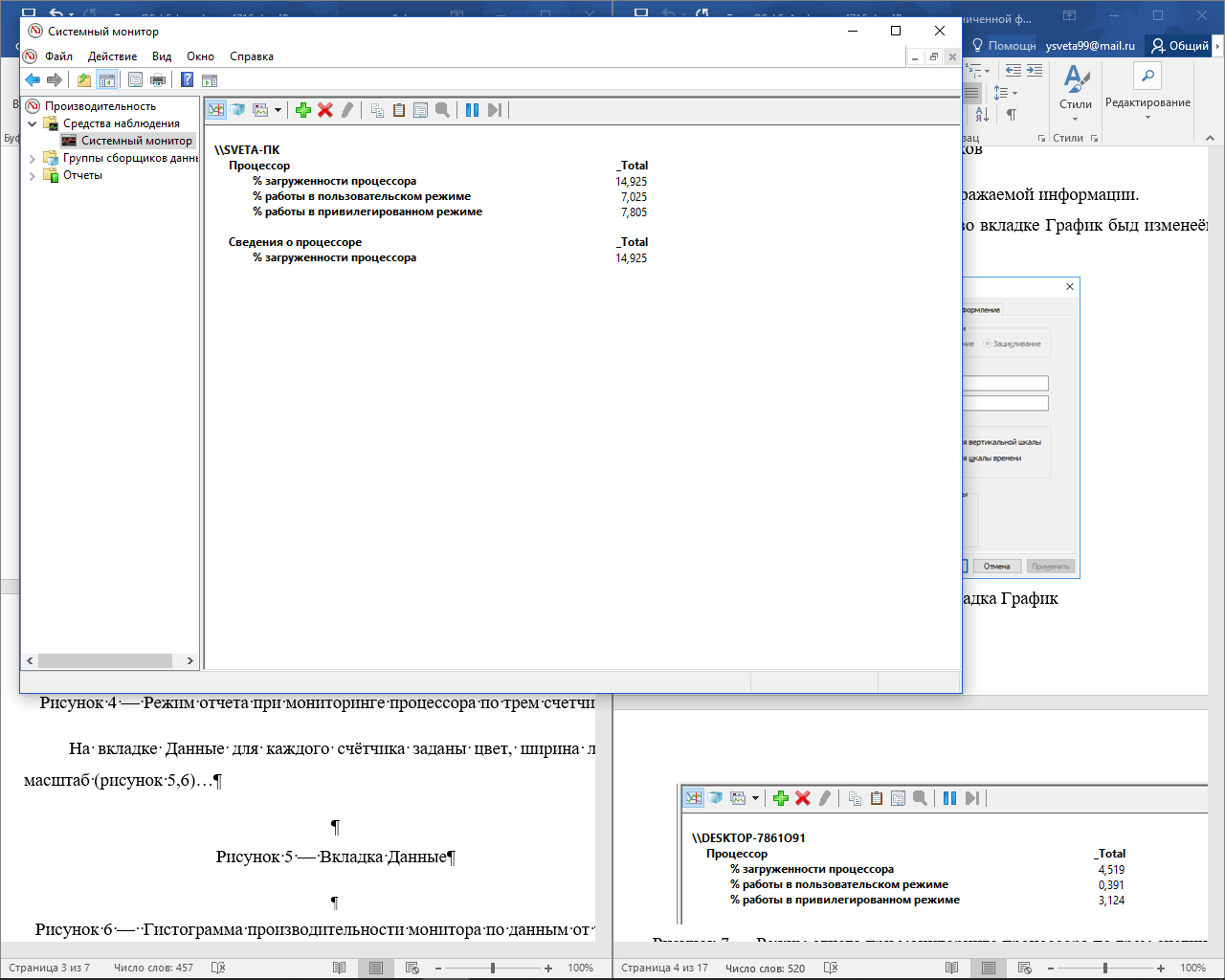
Рисунок 4 — Режим отчета при мониторинге процессора по трем счетчикам
На вкладке Данные для каждого счётчика заданы цвет, ширина линии, масштаб (рисунок 5,6).
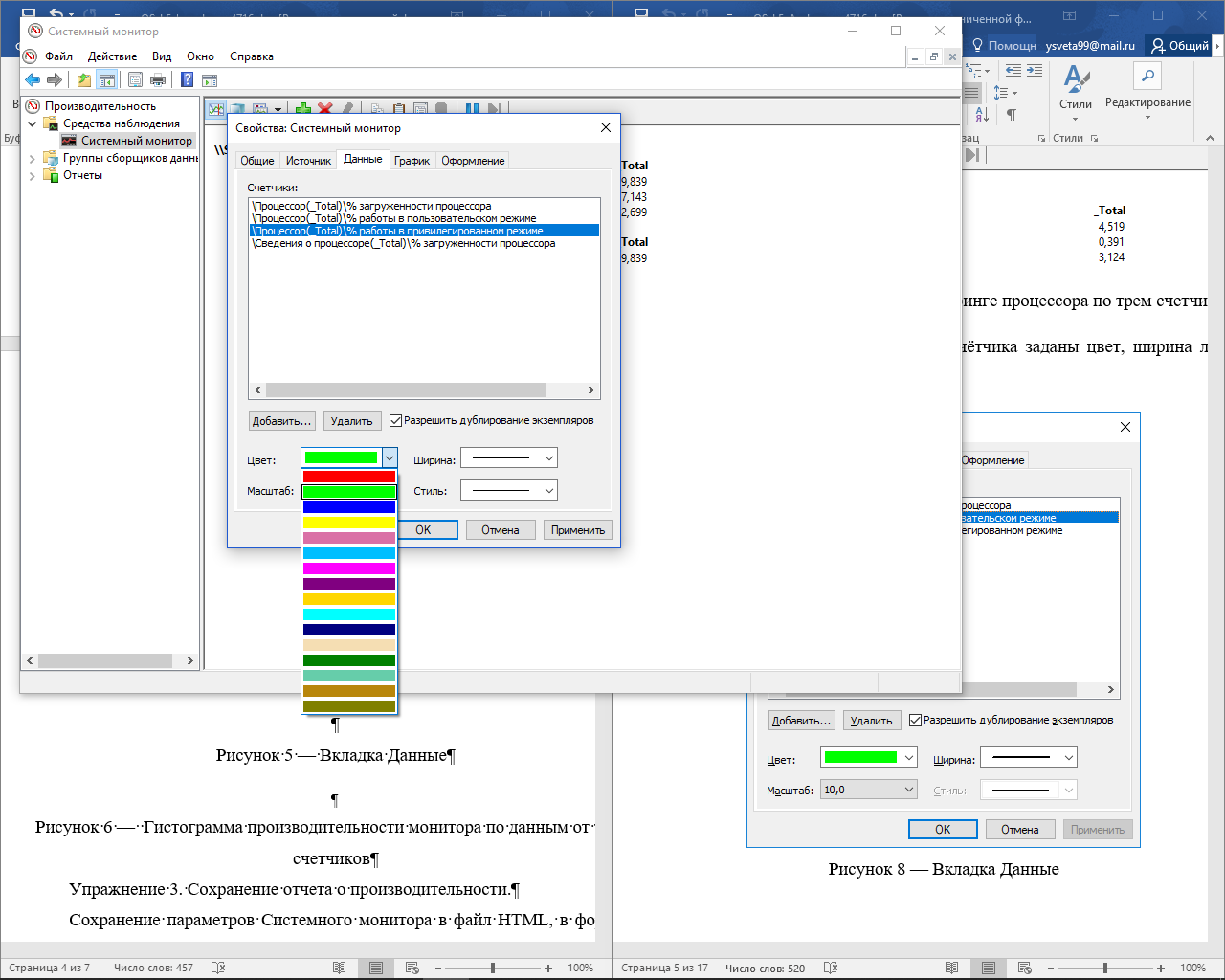
Рисунок 5 — Вкладка Данные

Рисунок 6 — Гистограмма производительности монитора по данным от трех счетчиков
Упражнение 3. Сохранение отчета о производительности.
Сохранение параметров Системного монитора в файл HTML, в формате .tsv и .gif (рисунок 7-9).
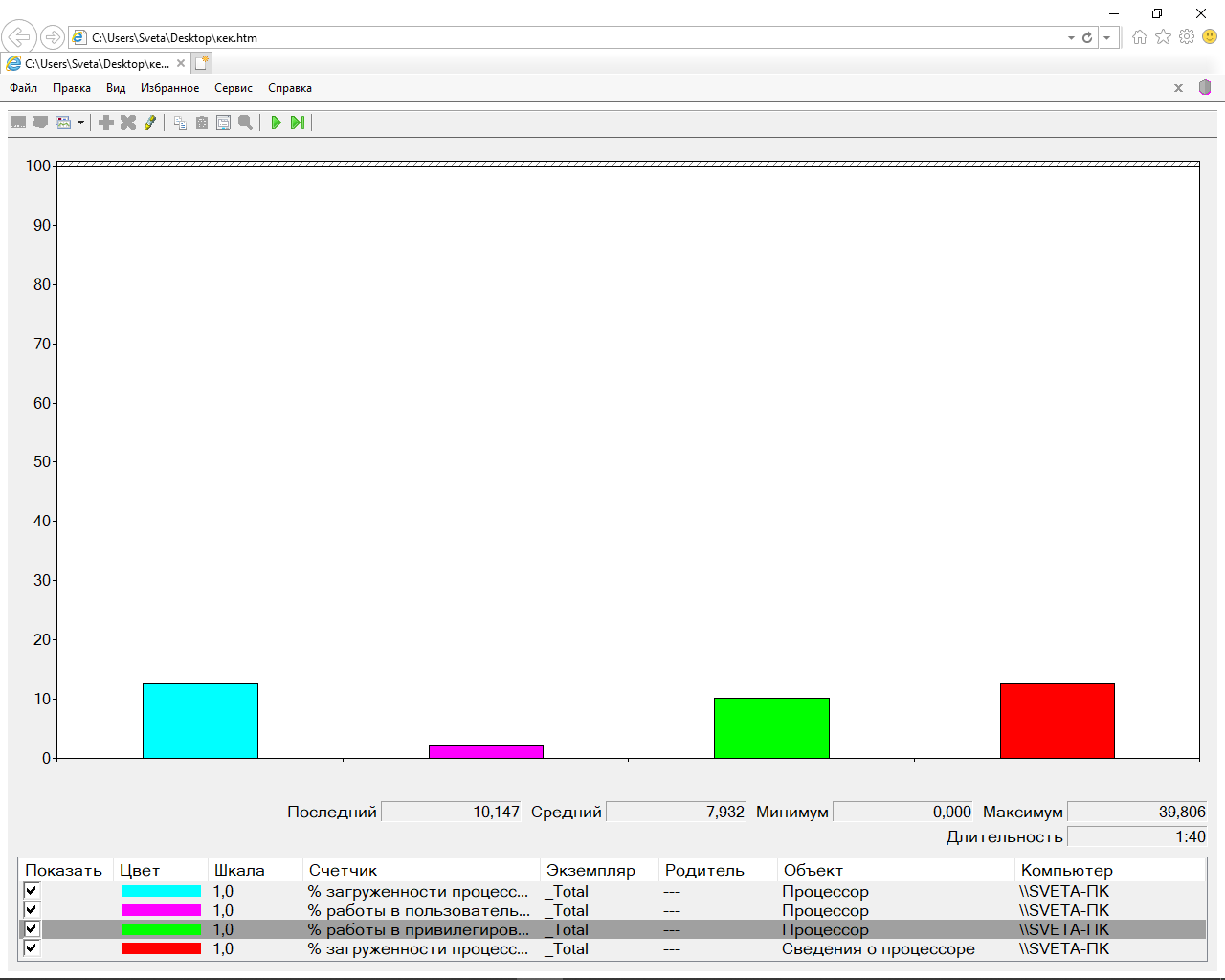
Рисунок 7 — Отображение отчета о производительности в браузере Internet Explorer
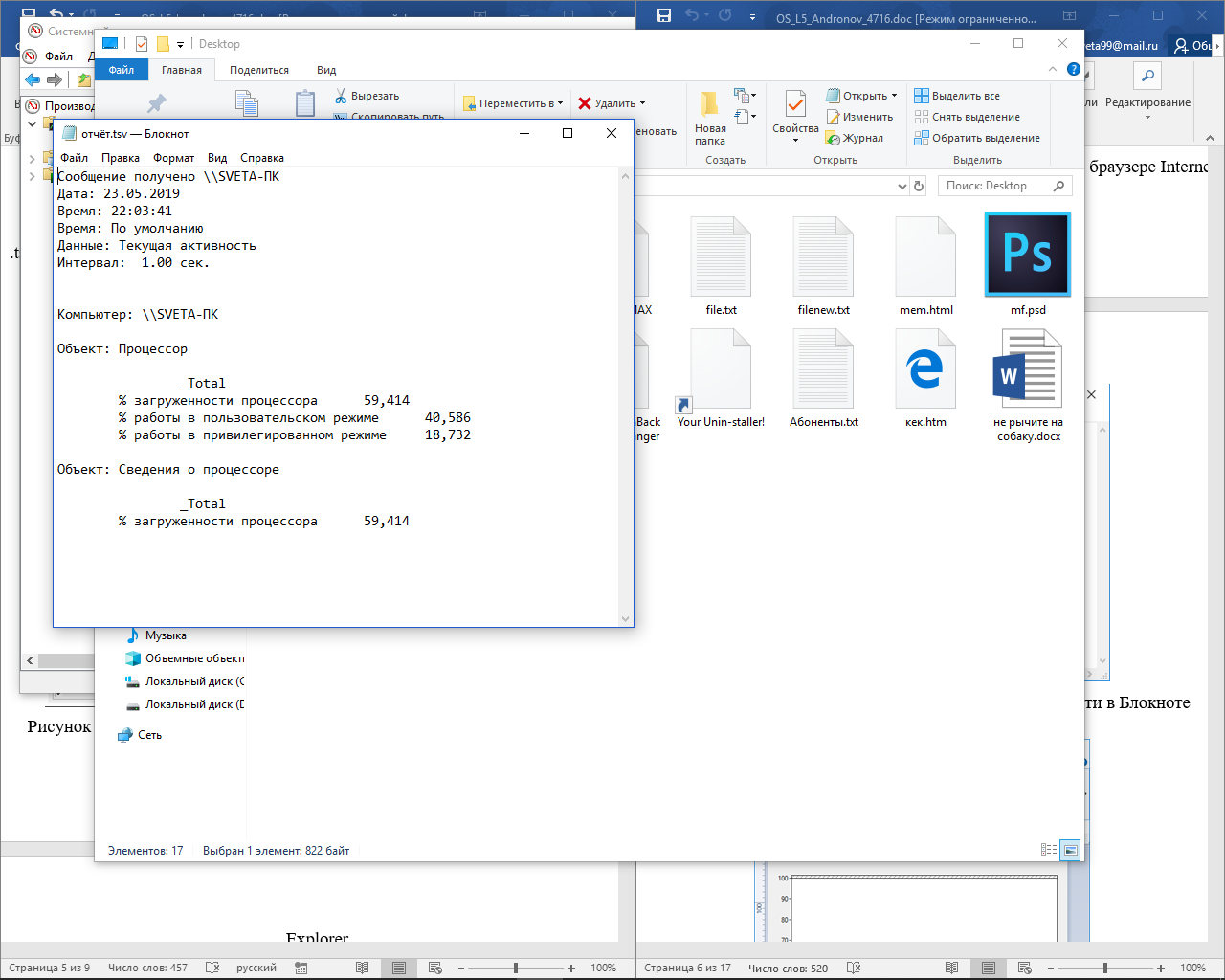
Рисунок 8 — Отображение отчета о производительности в Блокноте
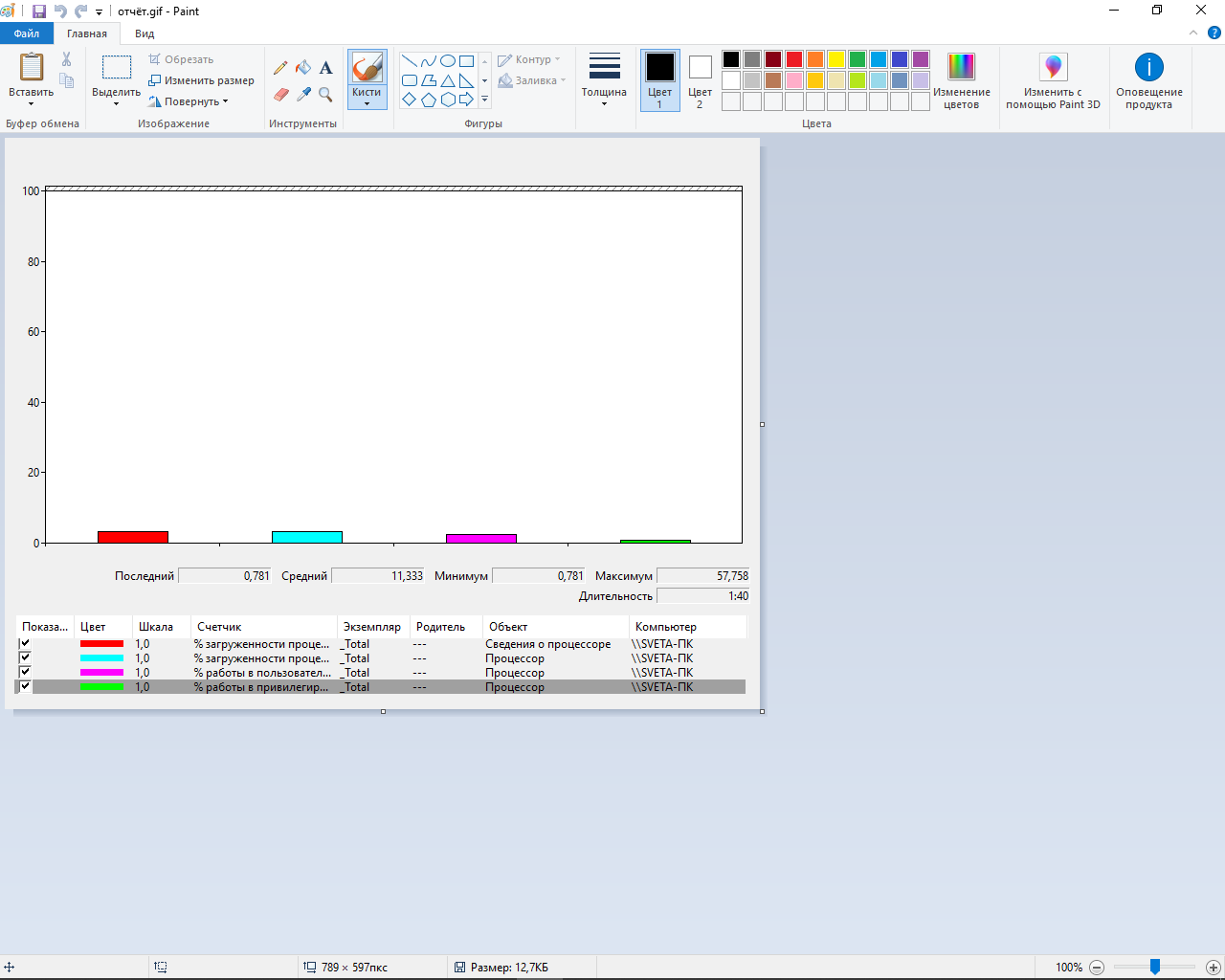
Рисунок 9 — Отображение отчета о производительности в MS Paint
Выполнена настройка отображения отчета (рисунок 10).
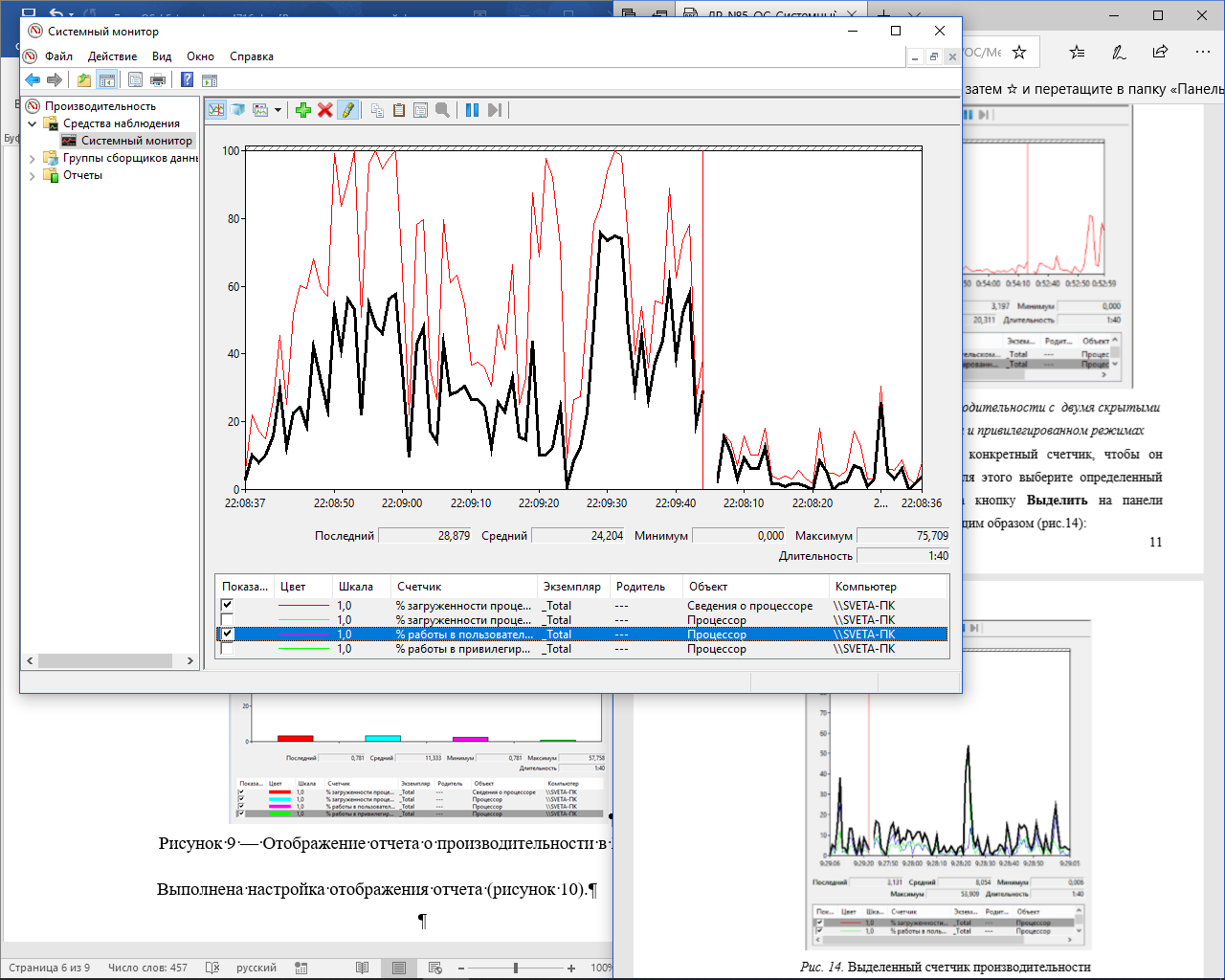
Рисунок 10 — Отображение отчета о производительности с одним скрытым и одним выделенным счетчиком
Упражнение 4. Создание группы сборщиков данных при помощи утилиты Системный монитор (рисунок 11-15).
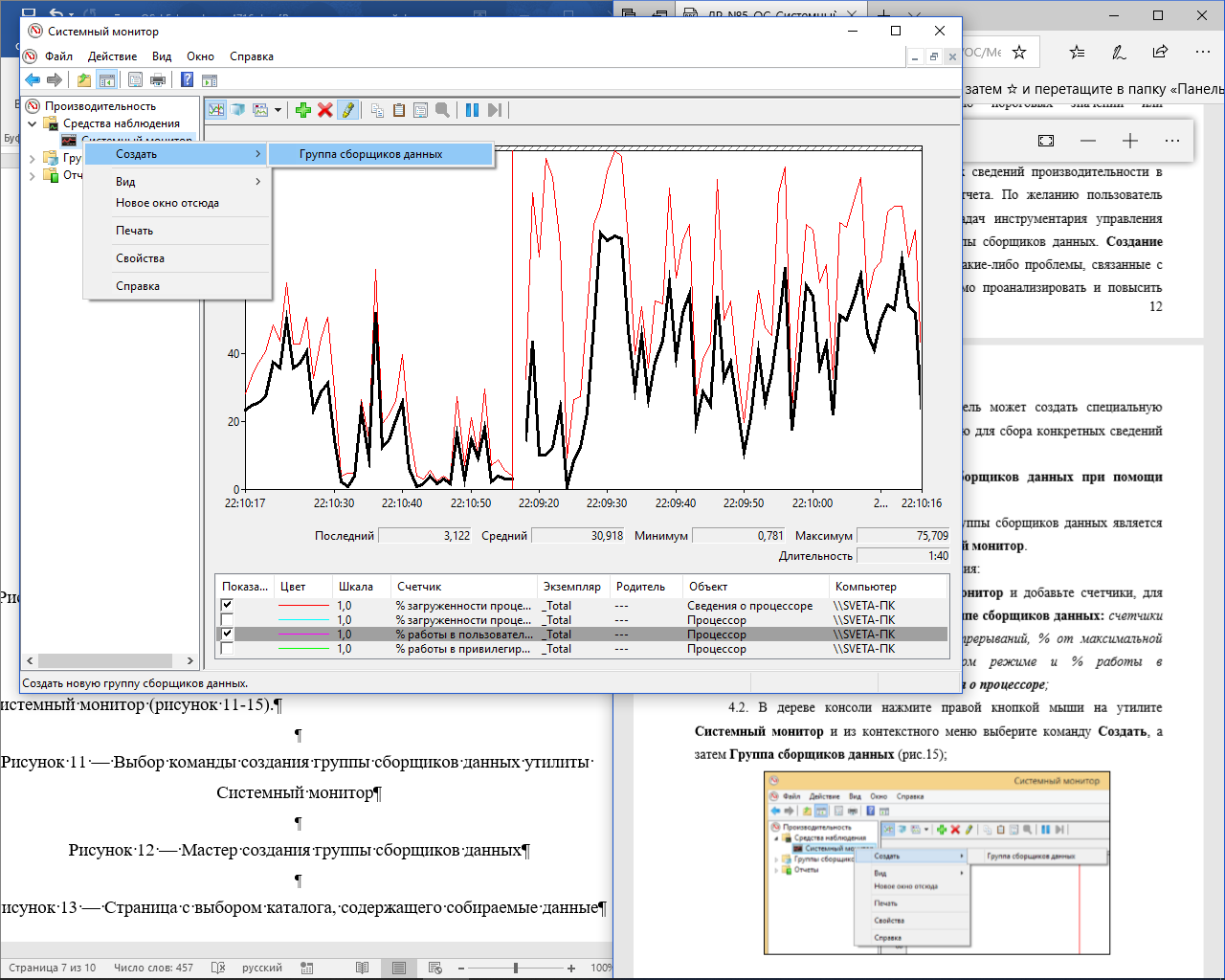
Рисунок 11 — Выбор команды создания группы сборщиков данных утилиты Системный монитор
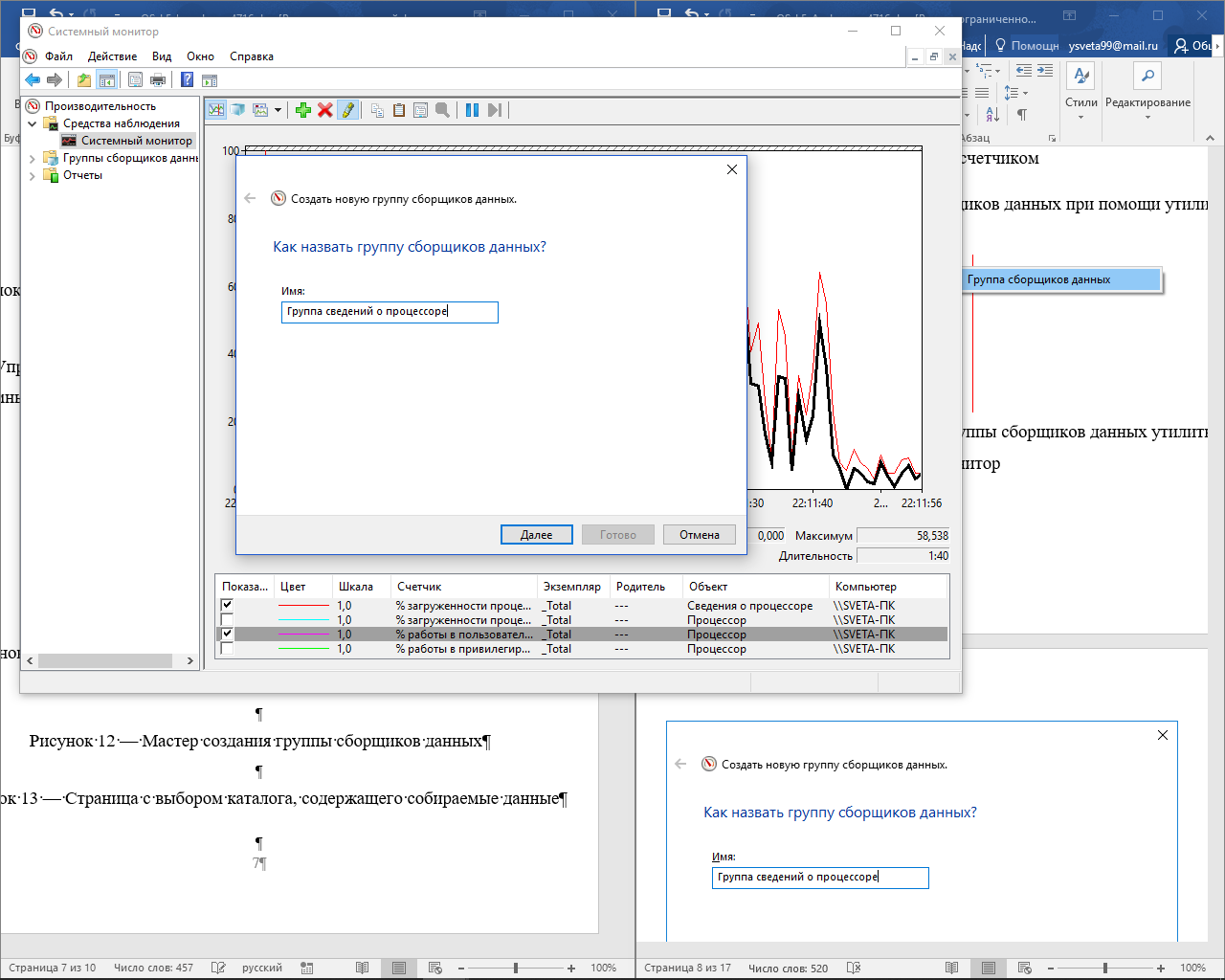
Рисунок 12 — Мастер создания группы сборщиков данных
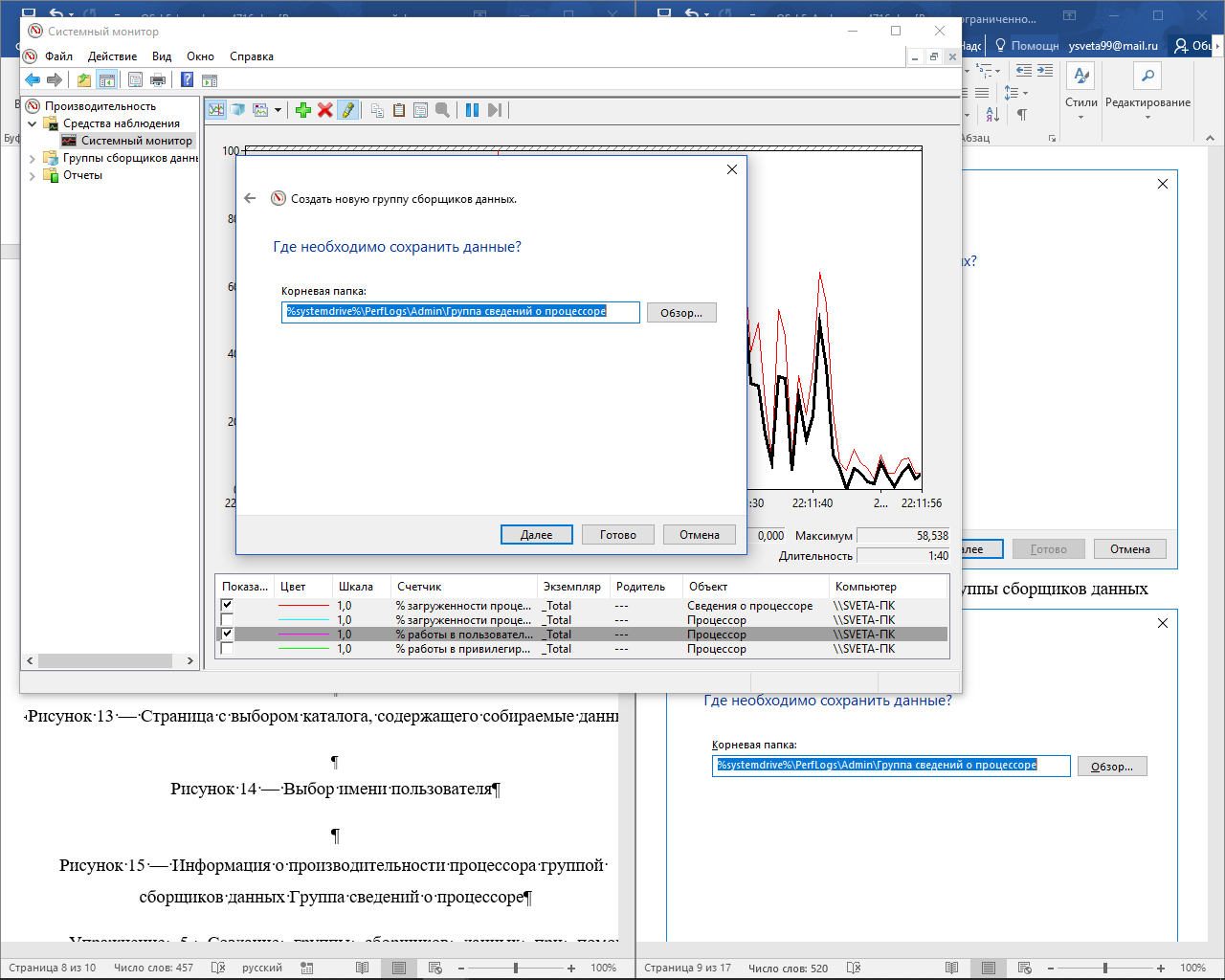
Рисунок 13 — Страница с выбором каталога, содержащего собираемые данные
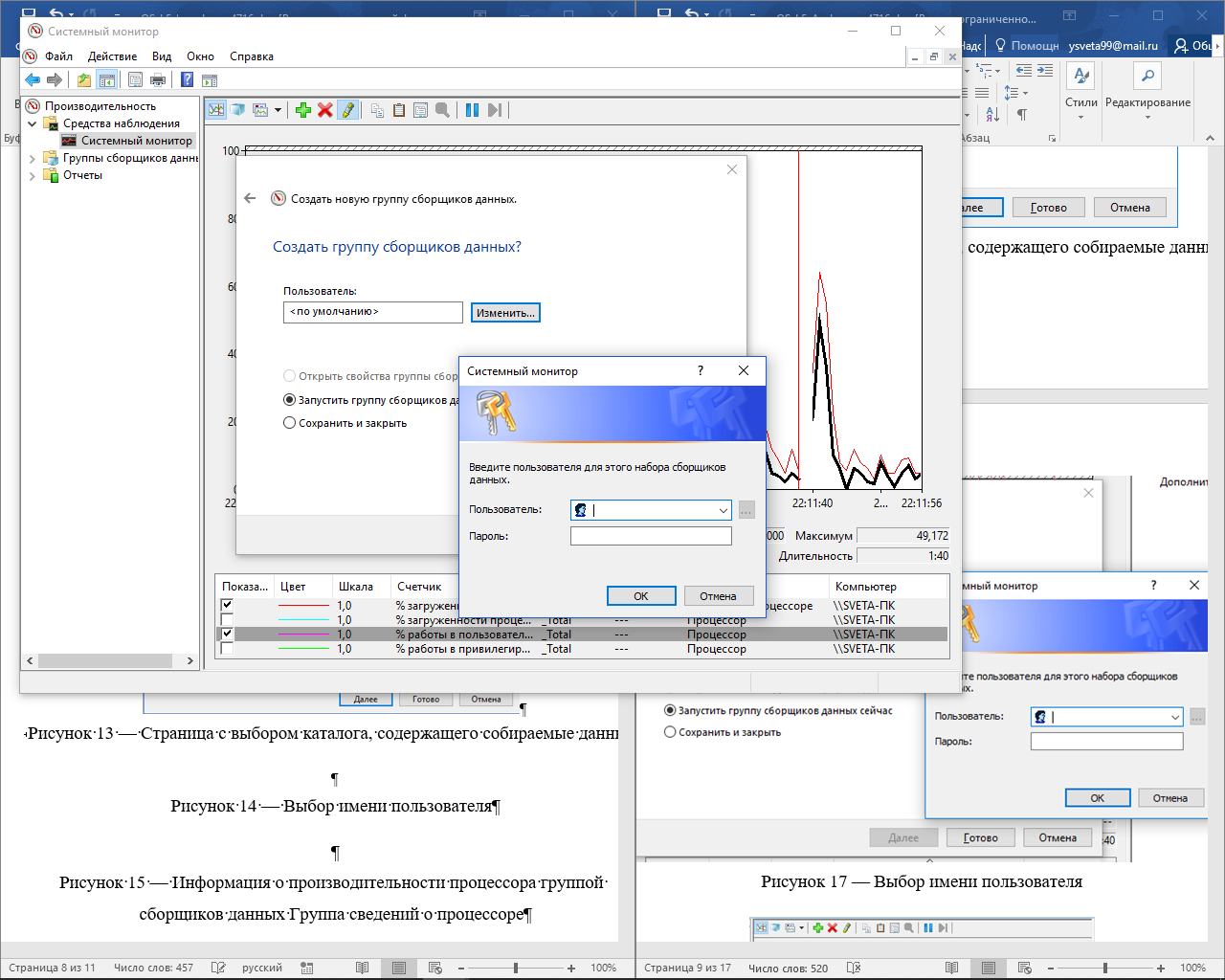
Рисунок 14 — Выбор имени пользователя
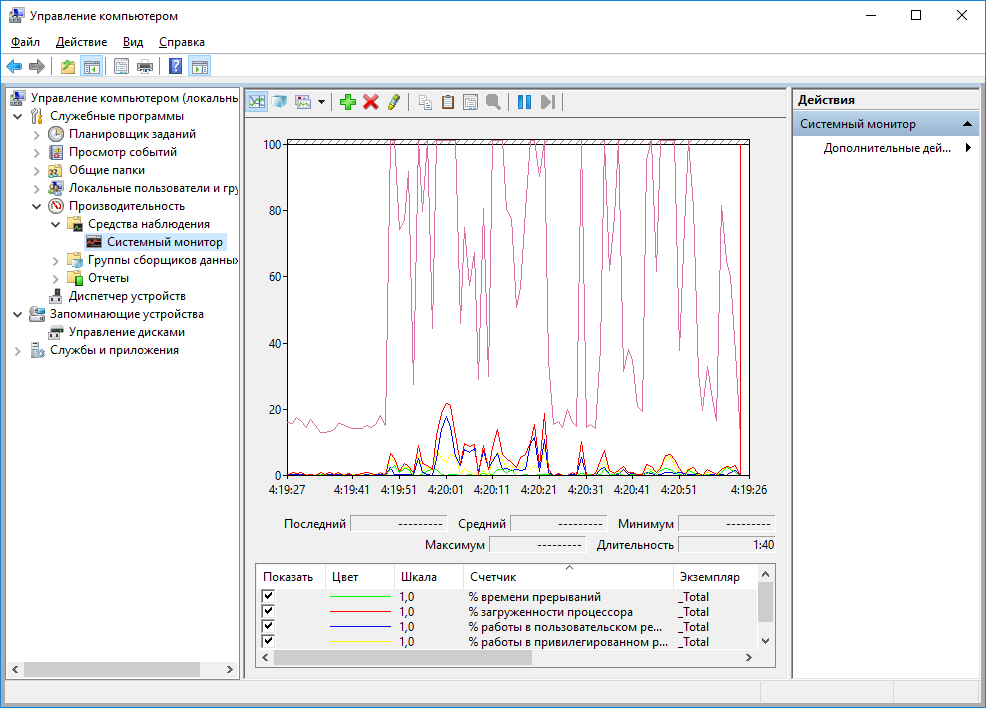
Рисунок 15 — Информация о производительности процессора группой сборщиков данных Группа сведений о процессоре
Упражнение 5. Создание группы сборщиков данных при помощи шаблона Группы сборщиков данных (рисунок 16-19).
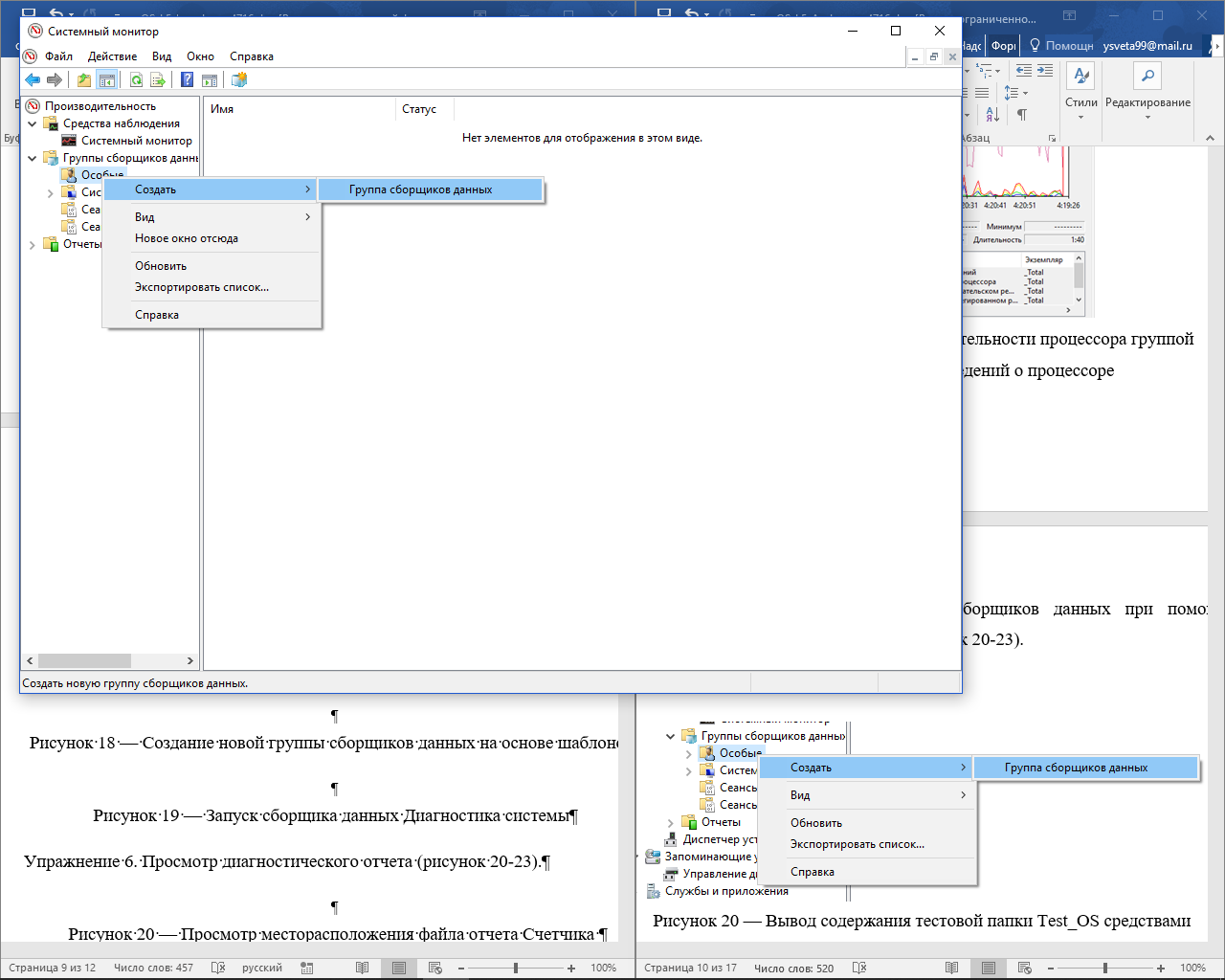
Рисунок 16 — Вывод содержания тестовой папки Test_OS средствами PowerShell
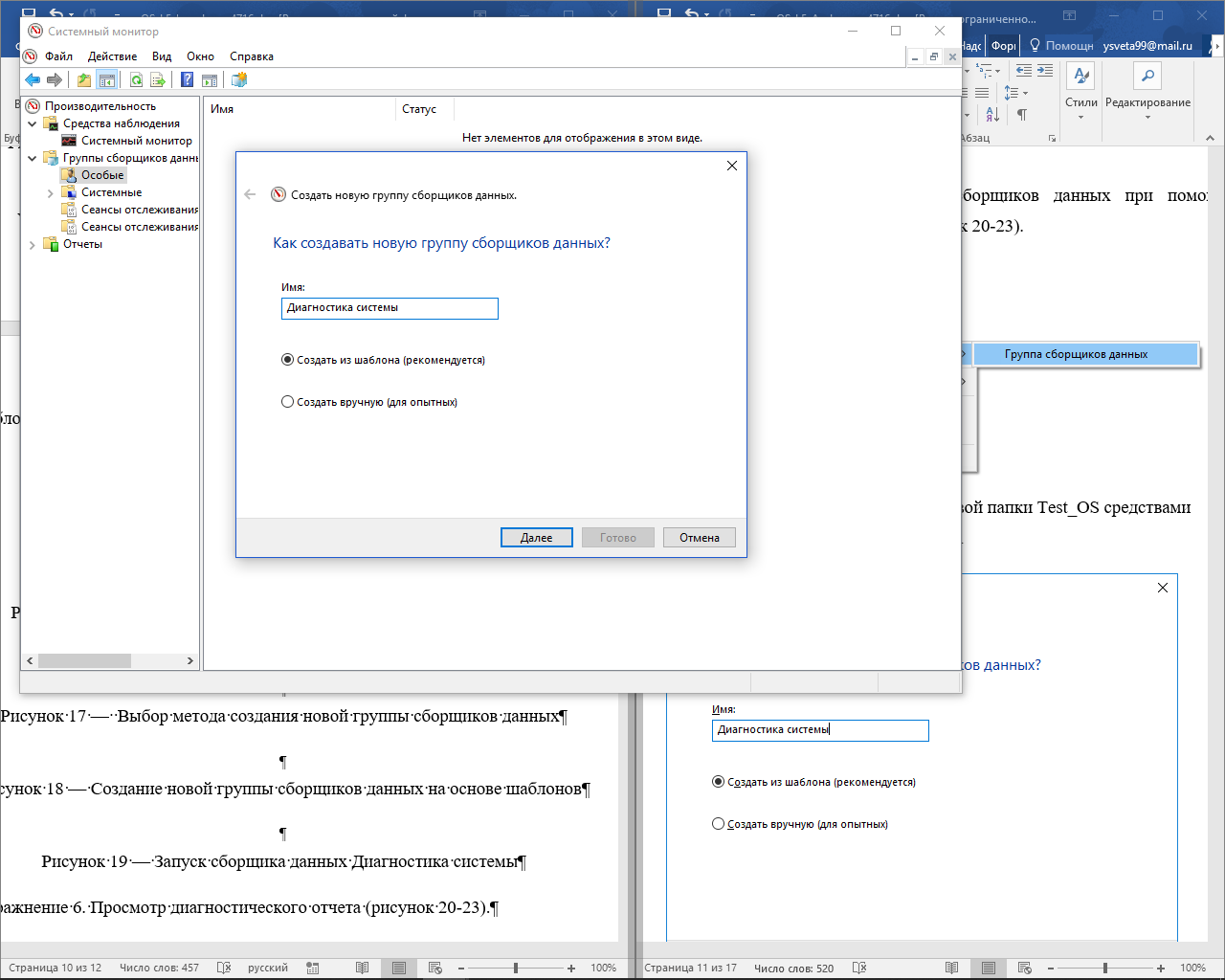
Рисунок 17 — Выбор метода создания новой группы сборщиков данных
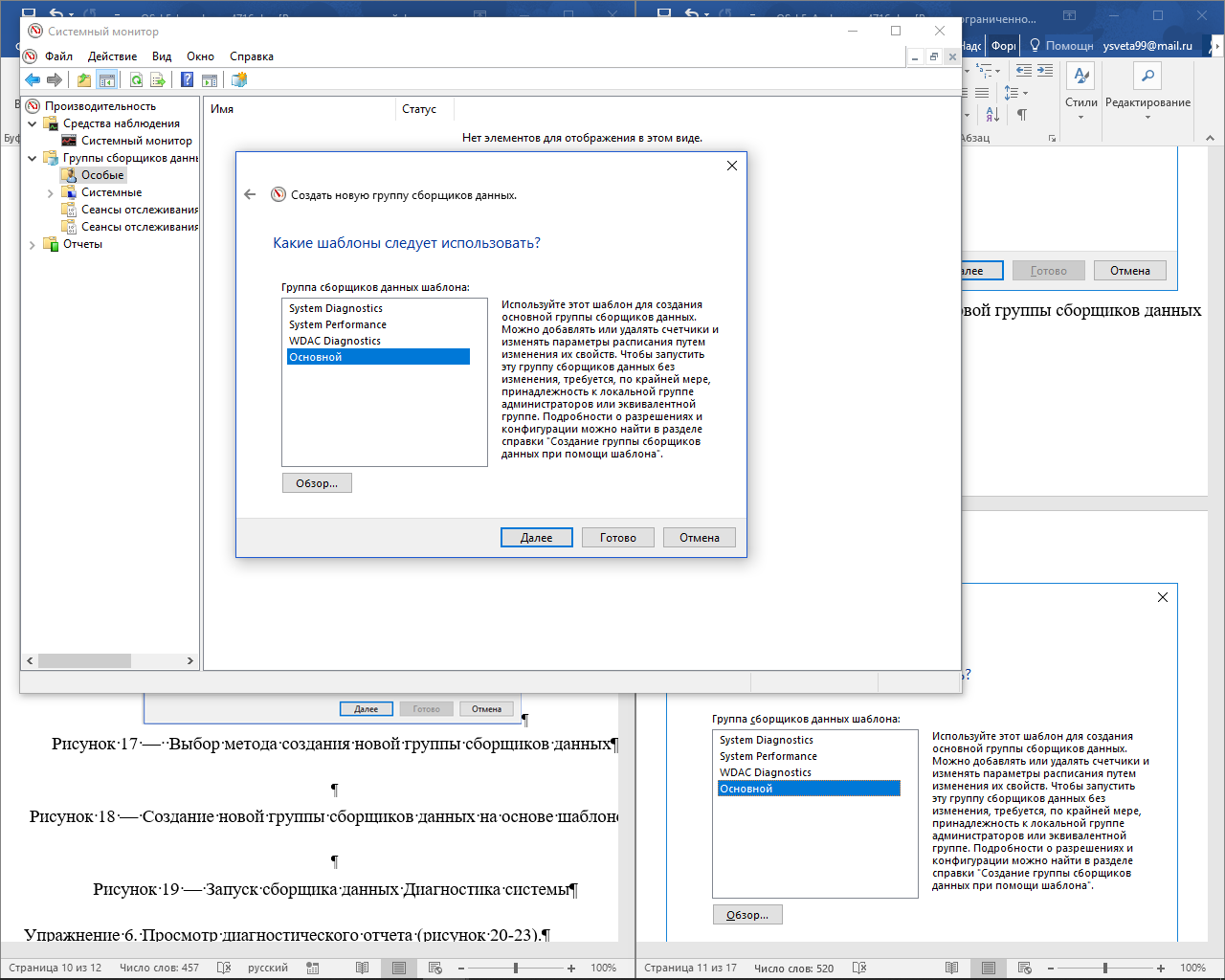
Рисунок 18 — Создание новой группы сборщиков данных на основе шаблонов
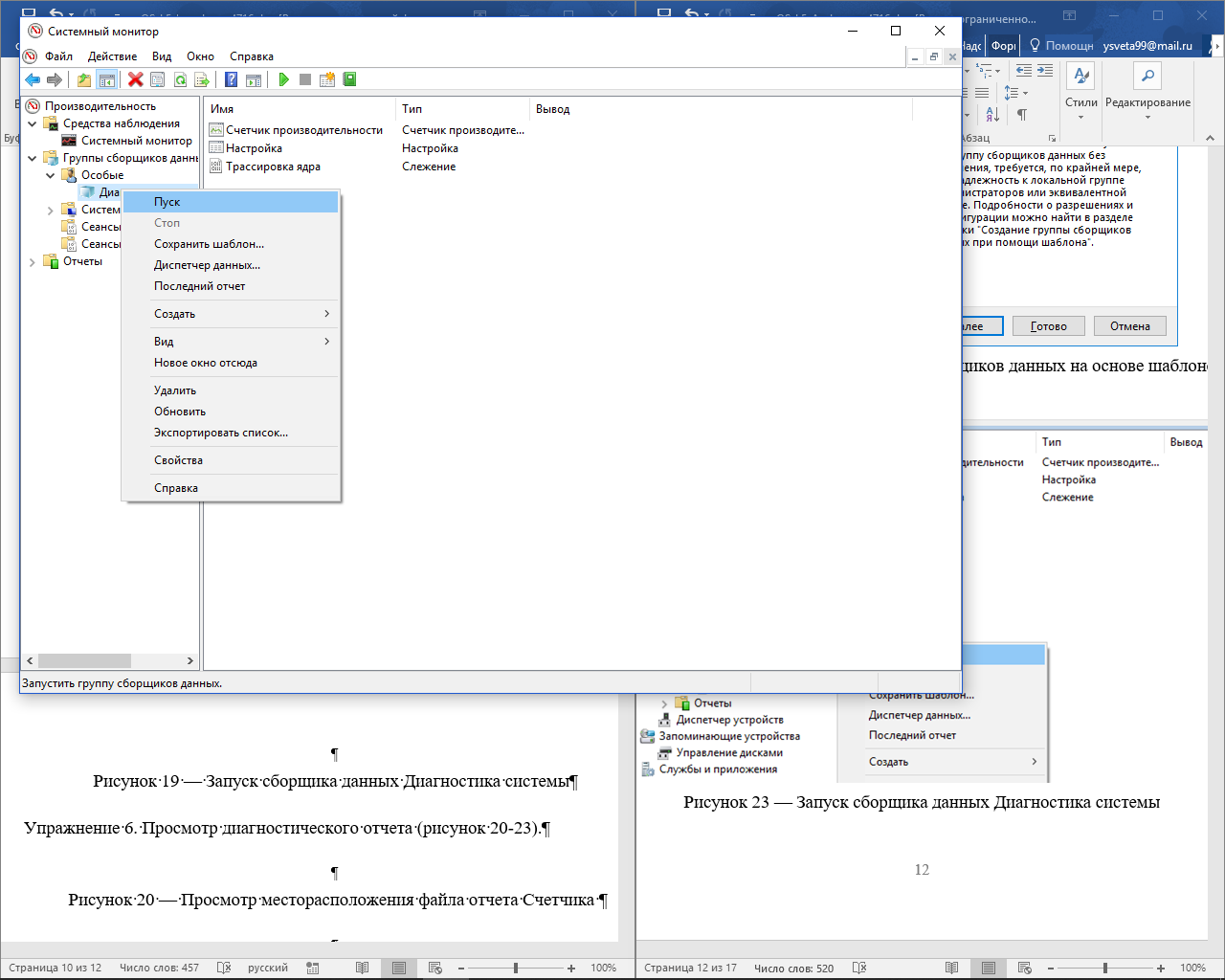
Рисунок 19 — Запуск сборщика данных Диагностика системы
Упражнение 6. Просмотр диагностического отчета (рисунок 20-23).
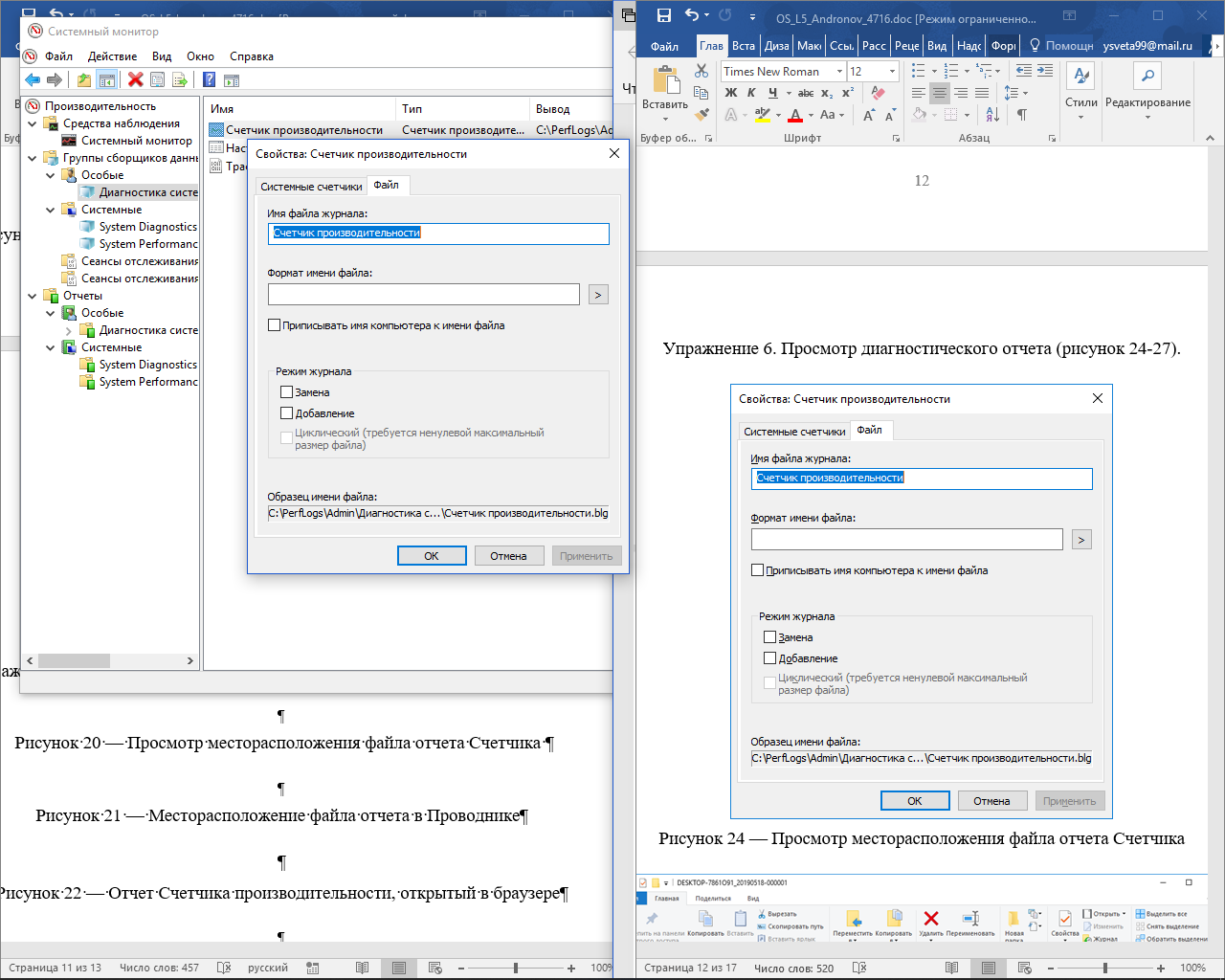
Рисунок 20 — Просмотр месторасположения файла отчета Счетчика
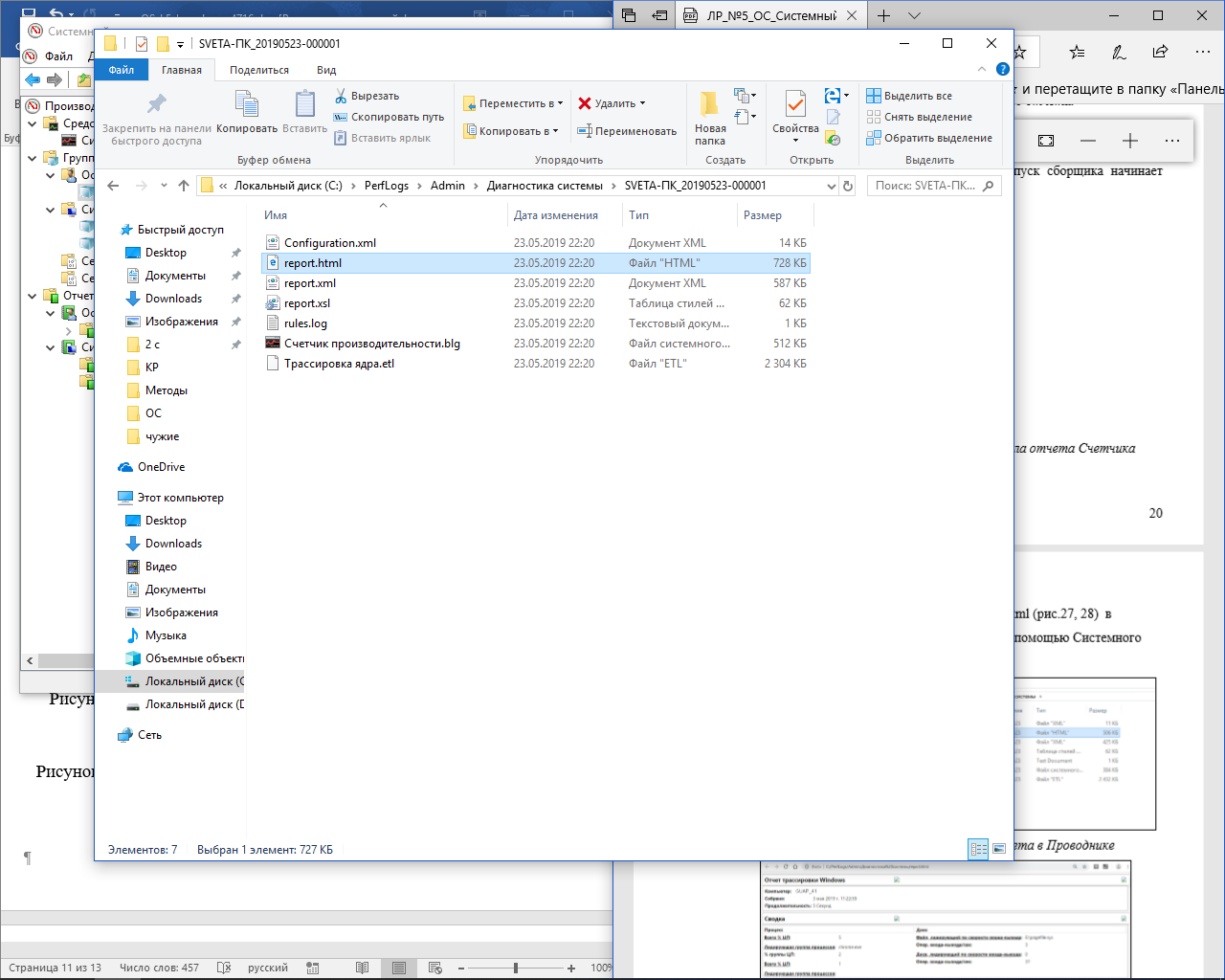
Рисунок 21 — Месторасположение файла отчета в Проводнике
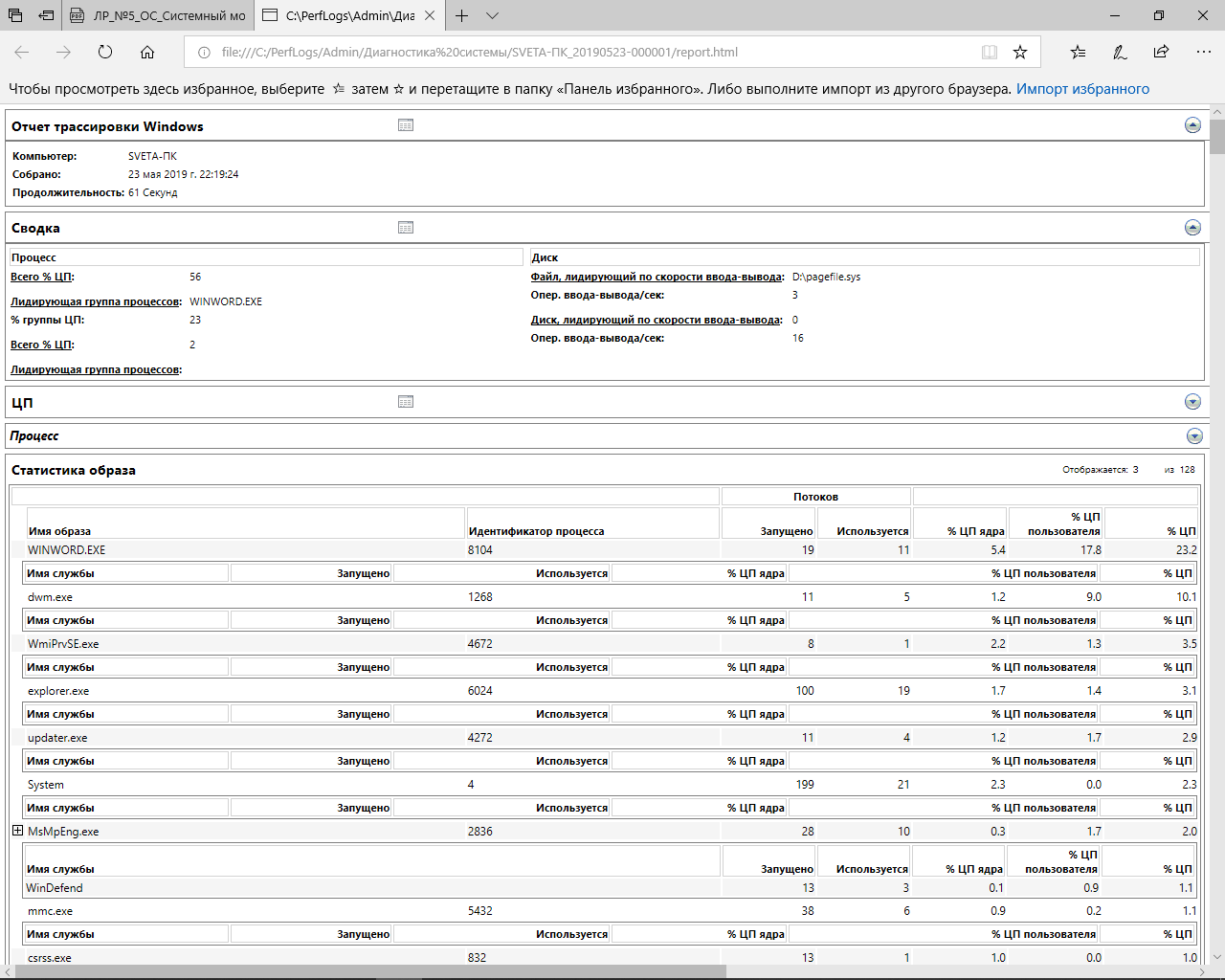
Рисунок 22 — Отчет Счетчика производительности, открытый в браузере
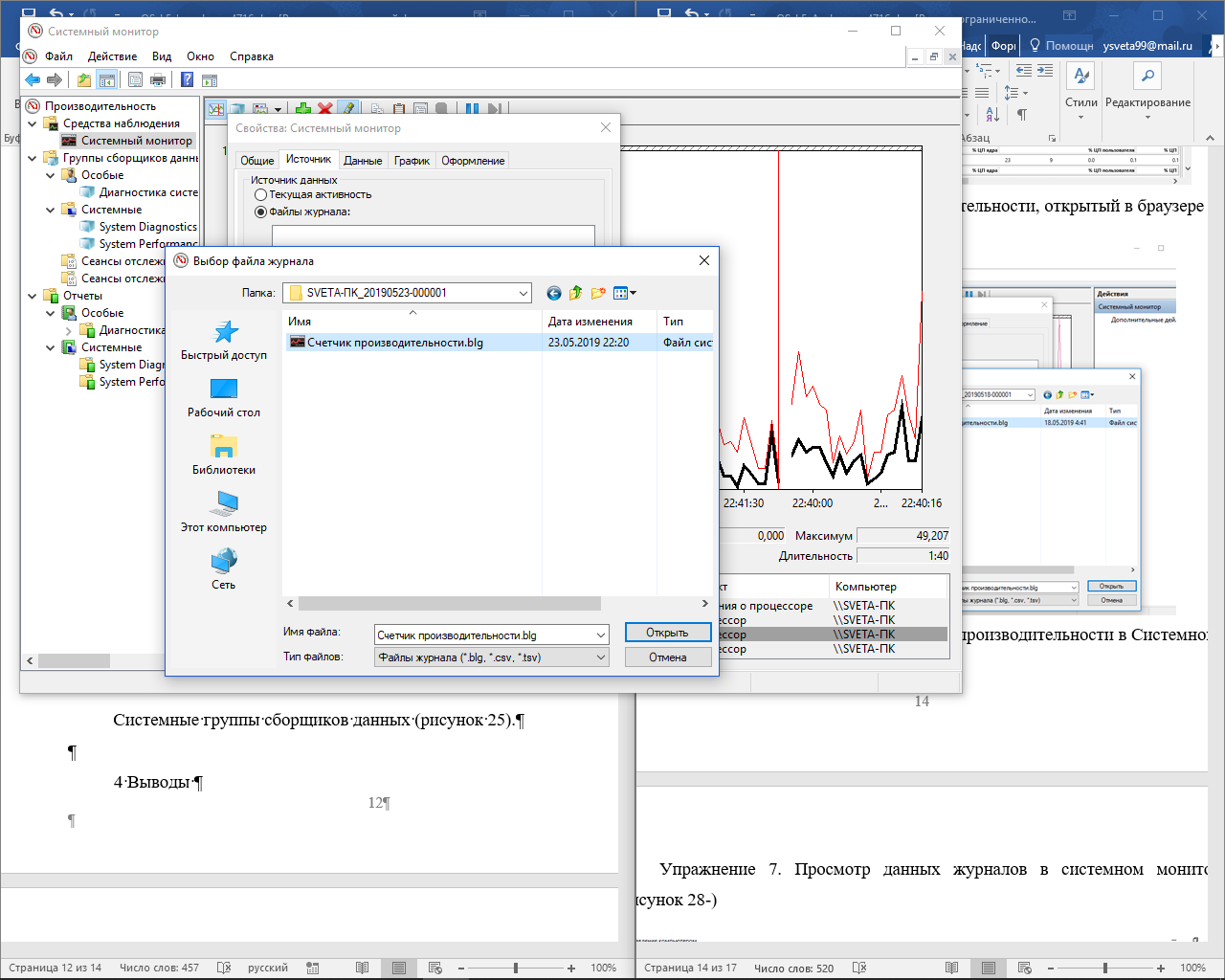
Рисунок 23 — Открытие данных Счетчика производительности в Системном мониторе
Упражнение 7. Просмотр данных журналов в системном мониторе (рисунок 24)
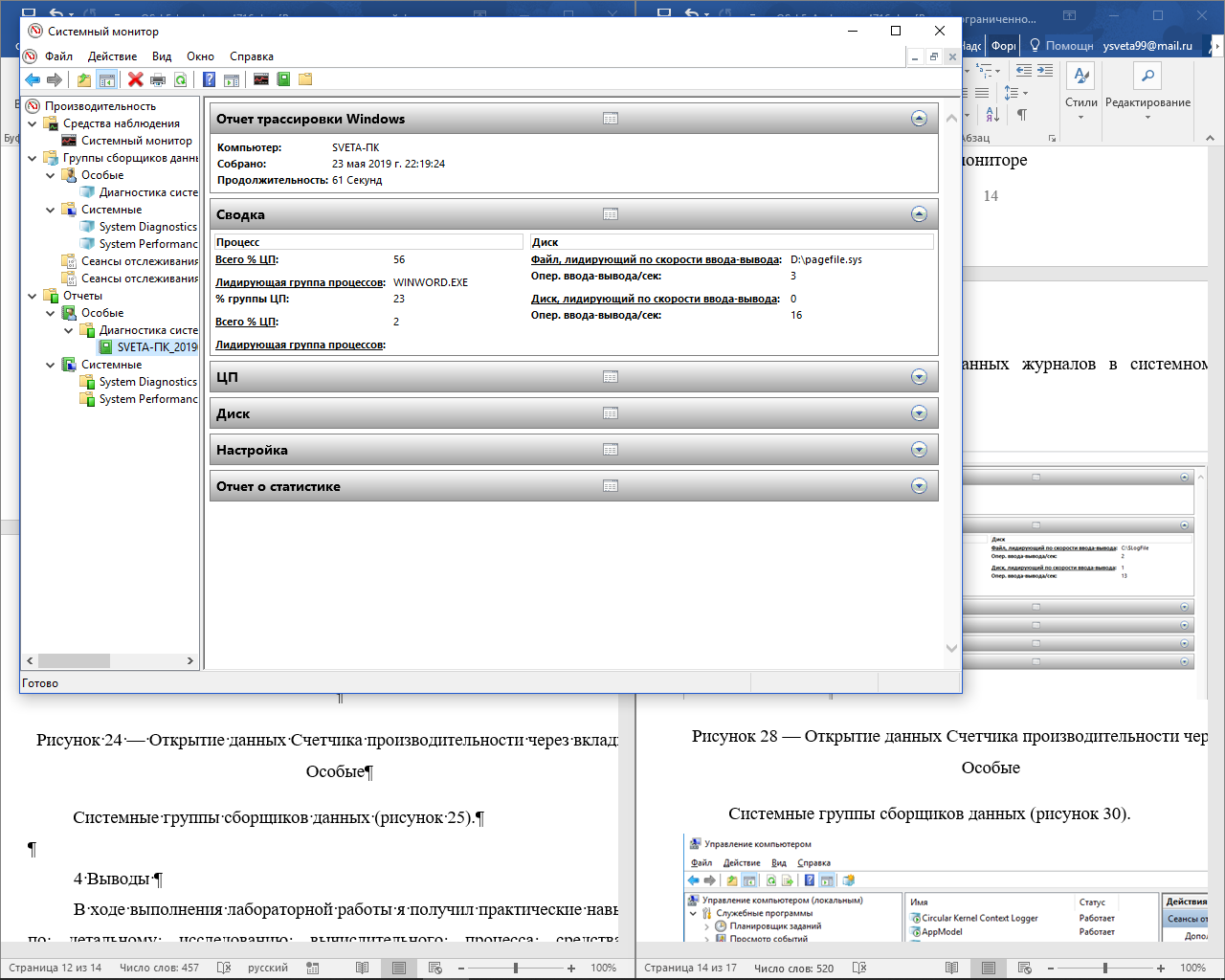
Рисунок 24 — Открытие данных Счетчика производительности через вкладку Особые
Системные группы сборщиков данных (рисунок 25).
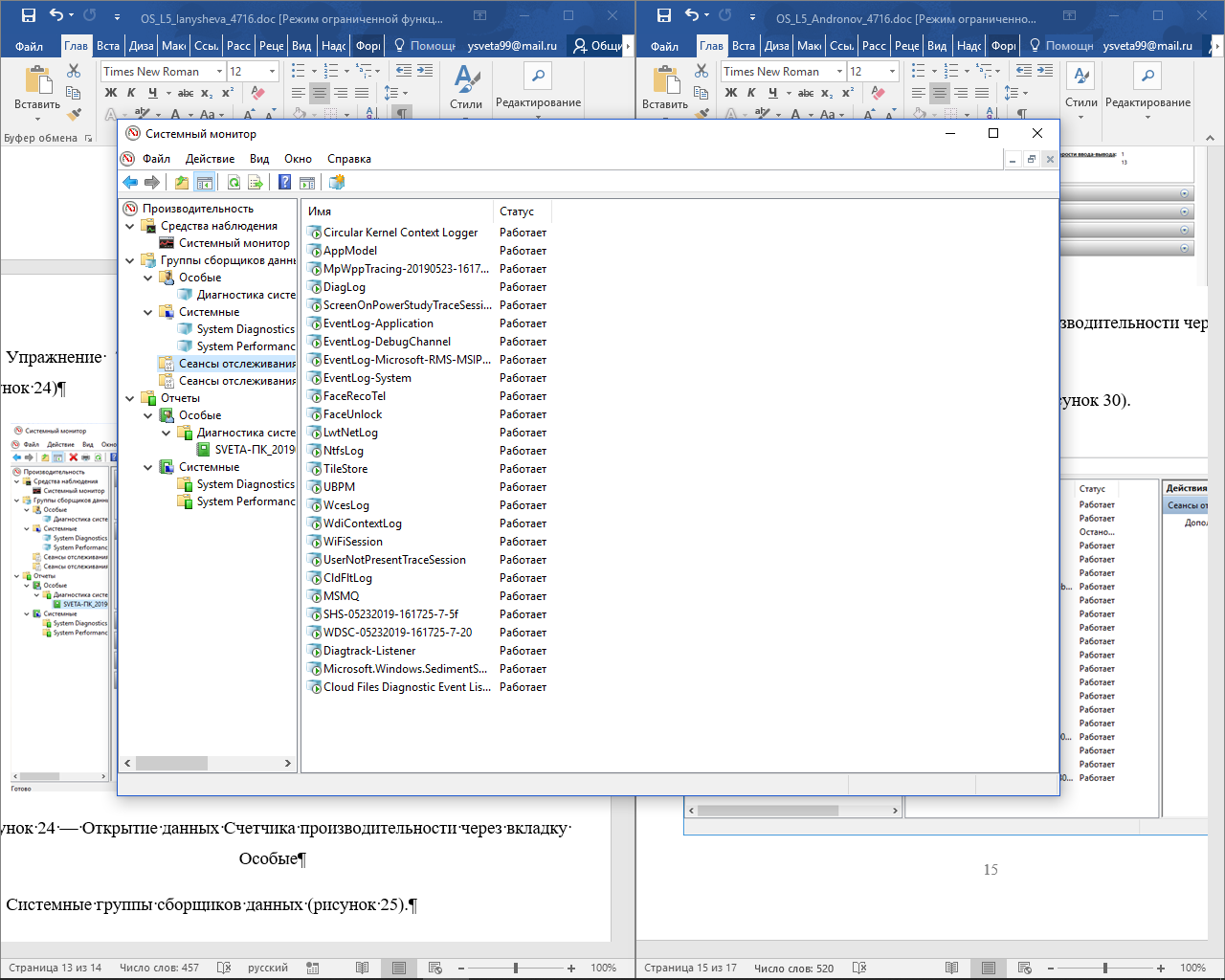
Рисунок 25 – Системные сборщики данных
4 Выводы
В ходе выполнения лабораторной работы я получила практические навыки по детальному исследованию вычислительного процесса средствами Системного монитора. Научилась создавать группы сборщиков данных самостоятельно или с использованием шаблона, сохранять и просматривать отчеты.
Список использованных источников
PowerShell Documentation [Электронный ресурс]. Режим доступа: https://docs.microsoft.com/en-us/powershell/ (дата обращения 23.05.2019).
